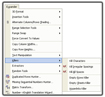Excel Power Expander 5.22 Add-in tích hợp công cụ độc đáo vào Excel
Bạn thường xuyên phải làm việc với Microsoft Excel và nó đã trở thành “một phần tất yếu” trong cuộc sống. Nhưng dường như Excel vẫn không cung cấp đầy đủ mọi công cụ để bạn làm việc thật hiệu quả. Trong trường hợp đó, Excel Power Expander chính là món quà thật hữu ích dành cho bạn. Add-in này tích hợp thêm rất nhiều công cụ độc đáo vào Excel, giúp bạn dễ dàng hoàn thành tốt công việc của mình.
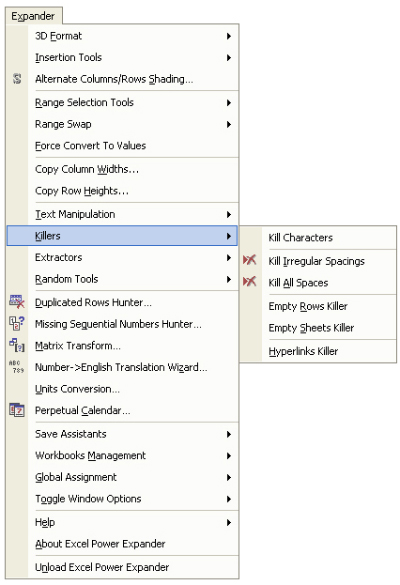
Trước khi cài đặt, bạn vào menu Tools > Macro > Security, chọn mục Medium trong thẻ Security Level rồi nhấn OK.
Tiếp theo, bạn nhấn đúp vào tập tin vừa tải về và tiến hành cài đặt bình thường. Khi đã cài xong, trên desktop sẽ xuất hiện shortcut của tập tin Excel Power Expander.xla. Bạn mở tập tin này, xuất hiện hộp thoại Security Warning, chọn Enable Macros để kích hoạt Add-in này.
Bây giờ trên thanh menu xuất hiện một menu mới có tên là Expander, nhấn chuột vào menu này bạn sẽ khai thác được các công cụ cực kỳ hữu dụng của Excel Power Expander. Sau đây là một số tính năng nổi trội của Excel Power Expander:
- 3D Format: Cung cấp hiệu ứng trang trí cho ô dữ liệu với hình dạng 3D rất đẹp mắt. Để thực hiện, trước tiên bạn chọn ô cần tạo hiệu ứng rồi vào menu Expander > 3D Format > Make Platform. Tiếp theo, bạn chọn menu Expander > 3D Format > rồi chọn Go In (hiệu ứng nút lõm), Come Out (hiệu ứng nút nổi), 3D Convex Frame (hiệu ứng khung nổi 3D)...
- Cells Shading: Khi chọn tính năng này, bạn có thể tô màu xen kẽ cho các dòng hoặc các cột. Để tô màu nền cho dòng, bạn chọn các dòng rồi chọn menu Expander > Cells Shading > Alternate Columns/Rows Shading. Trong hộp thoại vừa xuất hiện, bạn chọn màu tùy thích rồi nhập thông số cho các mục Start from row number (bắt đầu tô màu nền từ dòng nào), Shade every ... rows (khoảng cách giữa hai dòng được tô màu nền là bao nhiêu dòng không tô màu) rồi nhấn OK là xong. Để tô màu nền cho cột, ta thực hiện tương tự như trên.
- Copy Column Widths: Sao chép độ rộng của cột. Để thực hiện, bạn chọn menu Expander > Copy Column Widths, trong hộp thoại vừa xuất hiện, bạn chọn cột cần sao chép độ rộng trong mục Source Range và cột sẽ áp dụng sao chép trong mục Target Range. Nhấn OK khi hoàn tất.
- Copy Row Heights: Sao chép độ cao của dòng (bạn thực hiện tương tự như sao chép độ rộng của cột).
- Text Manipulation: Tại đây, bạn sẽ khám phá được những tính năng hay tuyệt áp dụng cho các ô dữ liệu dạng văn bản.
- Split-Up Words: Tách văn bản hoặc họ tên trong một ô thành những từ riêng lẻ.
+ Để tách văn bản bình thường thì bạn chọn ô dữ liệu cần tách và chọn menu Expander > Text Manipulation > Split-Up Words > chọn thẻ General rồi thiết lập một số tùy chỉnh (nếu muốn) và nhấn Next > Finish.
+ Để tách tên, bạn thực hiện tương tự như tách văn bản nhưng chọn thẻ Names rồi chọn kiểu tách mình muốn. Có ba kiểu cho bạn lựa chọn đó là tách tiêng từng từ trong ô họ tên, tách tên ra khỏi họ và tên lót hoặc tách họ và tên lót và tên riêng rời khỏi nhau. Sau khi tùy chỉnh xong, bạn nhấn Next > Finish để hoàn tất.
- Combine Cell Contents: Nối kết dữ liệu từ nhiều ô thành một ô dữ liệu thống nhất. Bạn chỉ việc chọn các ô cần nối kết rồi chọn menu Expander > Text Manipulate > Combine Cell Contents > chọn kiểu kết nối mà bạn muốn rồi nhấn Next > Finish.
Ngoài ra còn có rất nhiều tính năng khác rất tuyệt trong Excel Power Expander đang chờ bạn khám phá thêm.
Theo Echip
Câu hỏi thường gặp
Excel Power Expander là một add-in tích hợp thêm nhiều công cụ độc đáo vào Microsoft Excel, giúp người dùng làm việc hiệu quả hơn với các tính năng trang trí, xử lý dữ liệu, và thao tác với văn bản trong Excel.
Trước khi cài đặt, vào menu Tools > Macro > Security, chọn mục Medium trong thẻ Security Level rồi nhấn OK. Nhấn đúp vào tập tin tải về để cài đặt bình thường. Sau khi cài xong, mở tập tin Excel Power Expander.xla trên desktop, khi xuất hiện hộp thoại Security Warning, chọn Enable Macros để kích hoạt add-in.
Sau khi cài đặt và kích hoạt, một menu mới có tên Expander sẽ xuất hiện trên thanh menu của Excel. Nhấn vào menu này để truy cập và sử dụng các công cụ của Excel Power Expander.
3D Format cung cấp hiệu ứng trang trí cho ô dữ liệu với hình dạng 3D đẹp mắt. Để sử dụng, chọn ô cần tạo hiệu ứng rồi vào menu Expander > 3D Format > Make Platform, sau đó chọn hiệu ứng như Go In, Come Out, hoặc 3D Convex Frame.
Chọn các dòng hoặc cột muốn tô màu, vào menu Expander > Cells Shading > Alternate Columns/Rows Shading. Trong hộp thoại, chọn màu và nhập thông số bắt đầu tô màu dòng số mấy, khoảng cách giữa các dòng/cột được tô màu rồi nhấn OK.
Để sao chép độ rộng cột, chọn menu Expander > Copy Column Widths, chọn cột nguồn trong mục Source Range và cột đích trong mục Target Range rồi nhấn OK. Sao chép độ cao dòng thực hiện tương tự với menu Copy Row Heights.
Excel Power Expander có các tính năng Text Manipulation như Split-Up Words để tách văn bản hoặc họ tên trong một ô thành các từ riêng lẻ, và Combine Cell Contents để nối kết dữ liệu từ nhiều ô thành một ô.
Chọn ô dữ liệu cần tách, vào menu Expander > Text Manipulation > Split-Up Words, chọn thẻ General để tách văn bản hay thẻ Names để tách họ tên theo các kiểu tách mong muốn, rồi nhấn Next > Finish để hoàn tất.
Chọn các ô cần nối kết, vào menu Expander > Text Manipulation > Combine Cell Contents, chọn kiểu kết nối mong muốn rồi nhấn Next > Finish để thực hiện.